 Accueil
>
Conseils et astuces sur PowerPoint
> Une façon simple de convertir Keynote en Google Slides
Accueil
>
Conseils et astuces sur PowerPoint
> Une façon simple de convertir Keynote en Google Slides
Keynote est une impressionnante plateforme de création de présentations consommée par les utilisateurs d'Apple comme leur standard pour concevoir des présentations rapides, qu'il s'agisse d'une présentation de bureau ou d'une présentation rapide d'un sujet à l'université. Bien que la plateforme ait beaucoup à offrir, elle n'est toujours pas préférée par de nombreux utilisateurs dans le monde. Ainsi, il y a des moments où il devient important de changer Keynote vers Google Slides ou d'autres plateformes. Cet article fournit un guide complet expliquant comment télécharger Keynote vers Google Slides et couvrir la diapositive sur une autre plateforme tout en préservant la qualité.
Comment convertir Keynote en Google Slides ?
En général, lorsque vous avez développé un fichier Keynote dans l'urgence et que vous devez transférer toutes les données sur une meilleure plateforme reconnue sur le marché, il devient assez difficile de comprendre le processus à suivre. La conversion d'un fichier Keynote en un fichier PowerPoint ou Google Slide peut sembler un peu étrange, mais le processus reste réalisable. Pour cela, il faut comprendre que des plateformes telles que Google Slides sont préférées par les utilisateurs dans une plus large mesure. Avec une meilleure structure et de meilleures fonctionnalités, vous pourrez convertir facilement Keynote en Google Slides. Pour cela, vous devez suivre les étapes suivantes.
Étape 1. Exportation depuis Keynote
Accédez à Keynote sur votre appareil et ouvrez la présentation que vous souhaitez convertir. Ouvrez l'onglet "Fichier" et sélectionnez "Exporter" dans les options disponibles. Sur l'écran suivant, il vous est conseillé de sélectionner "PowerPoint", où le format PPTX est défini comme format par défaut dans la section "Avancé".
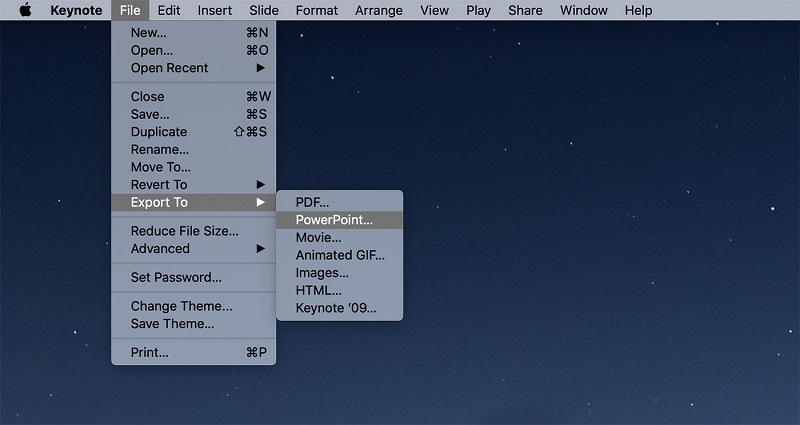
Étape 2. Sauvegarder sur le dispositif
Vous pouvez ensuite sélectionner la destination de votre fichier où vous souhaitez l'exporter sur votre appareil.
Étape 3. Convertir Keynote en Google Slides
Ensuite, vous pouvez ouvrir votre Google Drive et y télécharger le fichier de présentation. Après avoir téléchargé et sélectionné "Google Slides" dans l'option "Ouvrir avec" du menu déroulant, faites un clic droit sur le fichier.
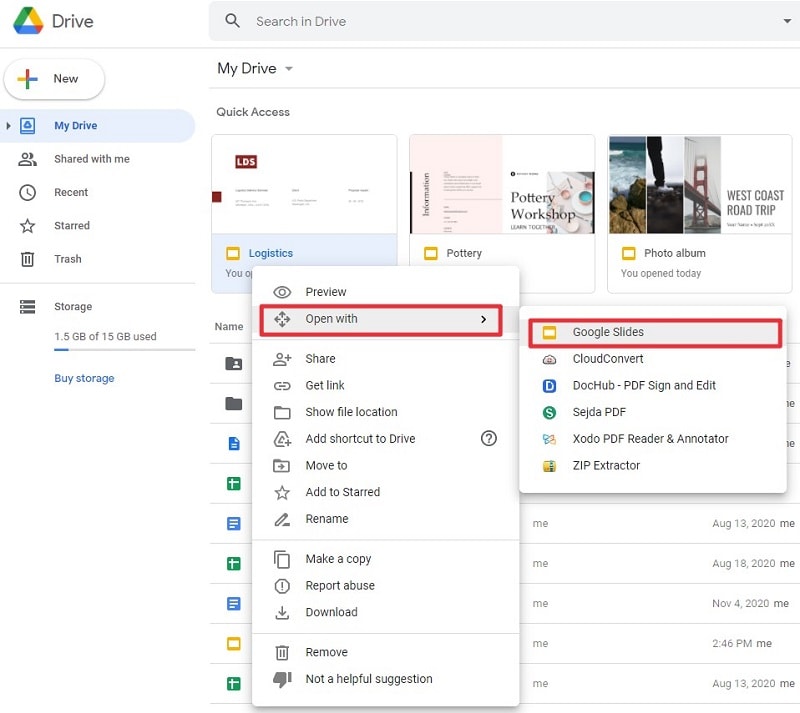
Par ailleurs, il existe un autre moyen de convertir Keynote en Google Slides. Vous pouvez ouvrir le site Web de Google Slides depuis votre navigateur, puis cliquer sur l'icône de dossier pour télécharger votre fichier.

Ensuite, une nouvelle fenêtre s'ouvre, vous permettant de sélectionner votre fichier de l'une des manières affichées ici.
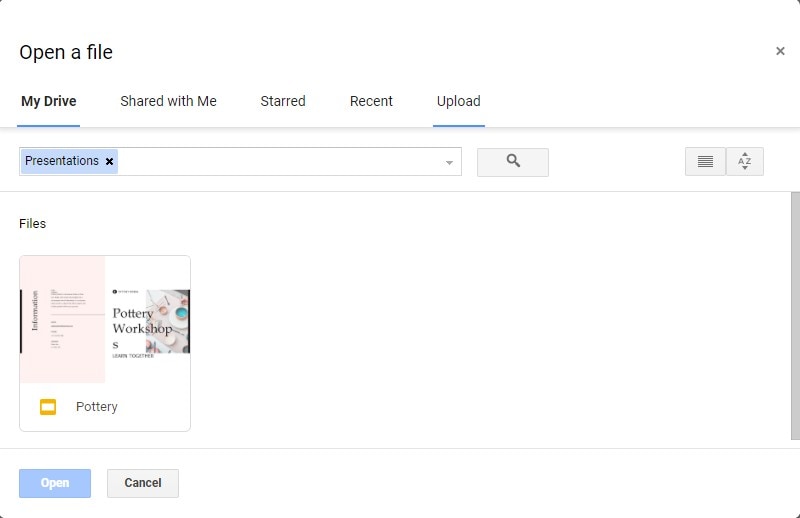
Le meilleur convertisseur de PDF pour vous
Outre l'importance du format de fichier PPT et l'utilisation des plates-formes Google Slides, il est important de prendre en compte un autre format de fichier qui est assez courant sur le marché. Le format de fichier PDF est une norme de partage de fichiers dans le monde entier, les principaux transferts de fichiers étant effectués au moyen du format de fichier solide. Cependant, lorsqu'il s'agit de gérer le fichier, il fallait un éditeur de fichiers distinctif permettant à l'utilisateur de gérer le fichier facilement. PDFelement peut servir d'option parfaite pour l'édition de PDF grâce à son ensemble de fonctionnalités efficaces.
 100% sécurité garantie
100% sécurité garantie  100% sécurité garantie
100% sécurité garantie  100% sécurité garantie
100% sécurité garantie  100% sécurité garantie
100% sécurité garantie Les fonctions efficaces offertes par PDFelement comprennent son outil d'édition et de conversion. Ces outils de pointe offrent à l'utilisateur les résultats les plus efficaces avec l'assurance de préserver l'originalité du document. En outre, PDFelement offre aux utilisateurs la possibilité d'annoter leurs documents à l'aide de différents outils de commentaire et de révision.
PDFelement n'est pas un simple éditeur de PDF ; il offre des fonctionnalités bien distinctes par rapport à tout autre éditeur de PDF simple. Vous pouvez appliquer des signatures numériques sur l'ensemble de la plate-forme et développer des formulaires à remplir en un clic, qui peuvent être gérés sur l'ensemble de PDFelement. Dotée d'une surface protectrice, cette plateforme est tout à fait privilégiée pour la gestion des fichiers PDF. La dernière mise à jour de PDFelement 8 présente une meilleure interface et des performances accrues. Tout en augmentant sa vitesse à 300x, la plateforme a proposé aux utilisateurs de sauvegarder leurs fichiers sur une connexion cloud dédiée. Cela fait de PDFelement un choix efficace pour la gestion des fichiers PDF.
Comment convertir Keynote en PDF
PDFelement est un excellent choix pour les éditeurs de PDF lorsqu'il s'agit de gérer vos fichiers PDF. Cette plateforme, comme nous l'avons mentionné, n'est pas qu'un simple éditeur de PDF. Grâce à des fonctionnalités exquises qui vous permettent de traiter différentes opérations sur la plateforme, PDFelement peut être utilisé pour convertir des fichiers Keynote en PDF, de la même manière que vous avez appris à convertir Keynote en Google Slides. Pour comprendre le processus, vous devez passer par les étapes proposées ci-dessous.
Étape 1. Ouvrir le document PDF
Lancez PDFelement sur votre appareil et ouvrez le fichier Keynote depuis l'appareil en le parcourant dans le répertoire local. Accédez au bouton "Fichier" dans le menu supérieur, puis cliquez sur l'option "Créer" > "PDF à partir d'un fichier...". Ensuite, sélectionnez votre fichier Keynote à télécharger.
 100% sécurité garantie
100% sécurité garantie  100% sécurité garantie
100% sécurité garantie  100% sécurité garantie
100% sécurité garantie  100% sécurité garantie
100% sécurité garantie 
Étape 2. Convertir Keynote en PDF
Lorsque le fichier est téléchargé sur la plate-forme, il se charge automatiquement en tant que fichier PDF. Après une conversion automatique réussie, vous devez penser à sauvegarder votre fichier.
Étape 3. Enregistrer le fichier
Accédez à l'onglet "Fichier" de la barre d'outils et sélectionnez "Enregistrer sous" dans les options du menu déroulant.
 100% sécurité garantie
100% sécurité garantie  100% sécurité garantie
100% sécurité garantie  100% sécurité garantie
100% sécurité garantie  100% sécurité garantie
100% sécurité garantie 
Cet article présente aux lecteurs une procédure simple pour convertir efficacement un Keynote en Google Slides. Vous devez suivre la procédure pour mieux comprendre le processus.
Téléchargement gratuit ou Acheter PDFelement
Téléchargement gratuit ou Acheter PDFelement
 100% sécurisé |
100% sécurisé |




Clara Durand
chief Editor